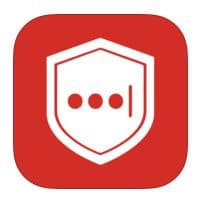
Kuten aiemmin ilmoitimme, Windows 10: n Microsoft Edgen LastPass-laajennus on tulossa. Tämä päivä on vihdoin täällä, mutta sinun on kuitenkin käytettävä Windows Insider Preview -sovelluksen nykyistä versiota, joka on tällä hetkellä Koontiversio 14361.
LastPass-laajennus Windows 10: lle
Vaikka tämä ei ole vielä Windows 10: n lopullinen versio, se on aivan kulman takana. Joten, jos olet suosittu salasananhallintaohjelma ja olet odottanut ikuisesti sen saamista Edgeen, kun Anniversary Update julkaistaan, voit olla rauhallinen tietäessäsi, että se on valmis laatikosta.
Tässä tarkastellaan, kuinka se asennetaan Anniversary Update -päivityksen esikatseluversioon; prosessin pitäisi olla käytännössä identtinen, kun lopullinen versio julkaistaan kaikille tänä kesänä.
Napsauta oikean yläkulman ellipsia (vaihtoehdot) ja valitse Laajennukset> Hae laajennukset. Tämä tuo sinut Windows Storeen, etsi LastPass ja aloita sen asentaminen.
Kun se on valmis menemään, kirjaudu sisään ja aloita sen käyttö. Jos olet perehtynyt LastPassiin, se toimii aivan kuten odotat Chromessa ja Firefoxissa, ja siinä on paljon asetuksia. Voit myös ottaa käyttöön vaihtoehdon näyttää LastPass-painike osoiterivin vieressä.
Olen sen suuri kannattaja ja olen odottanut innokkaasti sen saapumista. Itse asiassa en ole voinut käyttää Microsoft Edgeä kokopäiväisenä selaimena, koska LastPassia ei ole ollut. Mutta nyt, kun se on täällä, vaihtaminen Chromesta näyttää paljon todennäköisemmältä.
Tämä on myös hyvä askel kohti Microsoftin uutta selainta, ja sen pitäisi avata ovet uusien suosittujen laajennusten luomiseen pian.